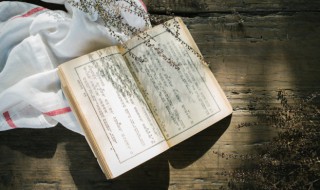电脑C盘的文件太多基本上满了,使用扩展卷功能为C盘扩大容量 。一般情况下直接使用扩展卷功能,是无法使用的 。那么遇到c盘扩展卷是灰色的怎么办呢?
1、打开计算机页面选择计算机使用鼠标右键单击弹出下拉菜单,选择管理按钮 。
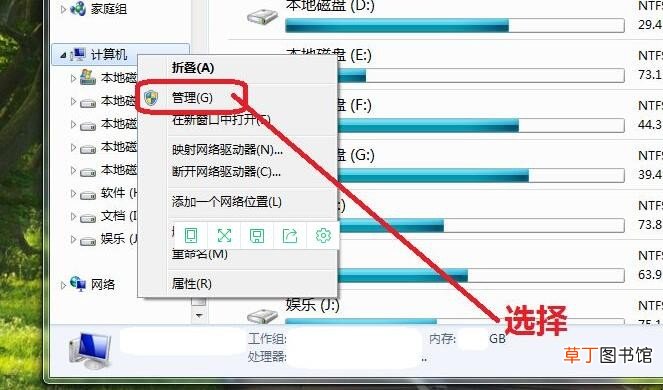
文章插图
2、进入管理界面,选择磁盘管理按钮 。
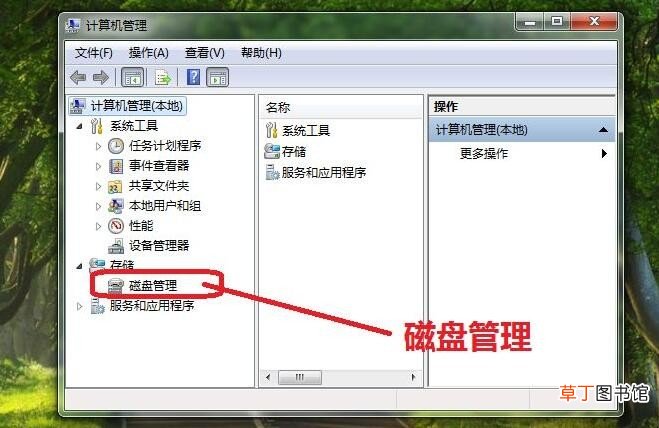
文章插图
3、进入磁盘管理界面,选中C盘 。
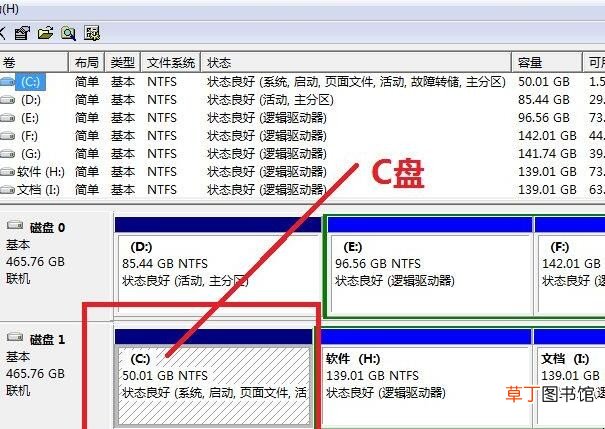
文章插图
4、查看C盘容量并使用右键点击选中的C盘,弹出下拉菜单我们发现C盘扩展卷功能是灰色的 。
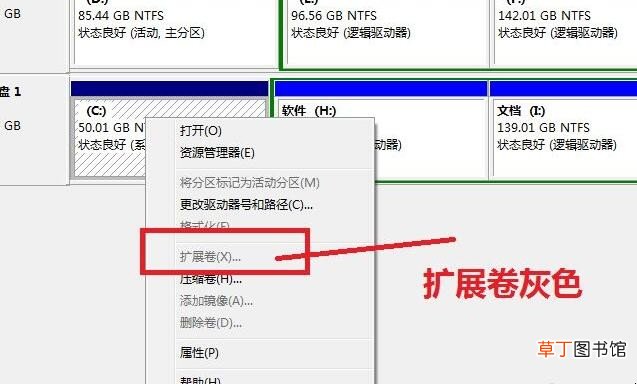
文章插图
5、为什么C盘扩展卷是灰色的,因为C盘的右边没有可扩展的空间 。现在要使用C盘的扩展卷功能,就要将C盘的右边H盘空出来,先将H盘进行压缩卷 。
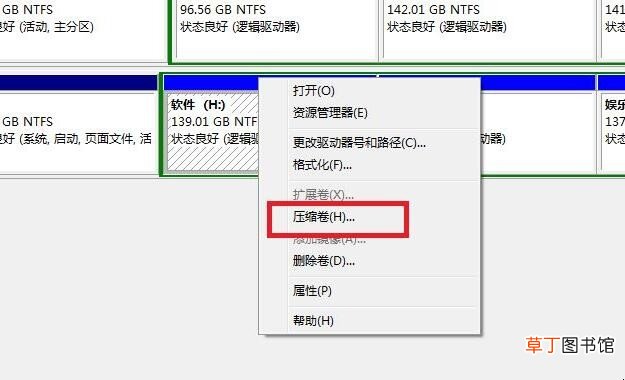
文章插图
6、压缩卷工具,开始查询可以压缩的空间 。
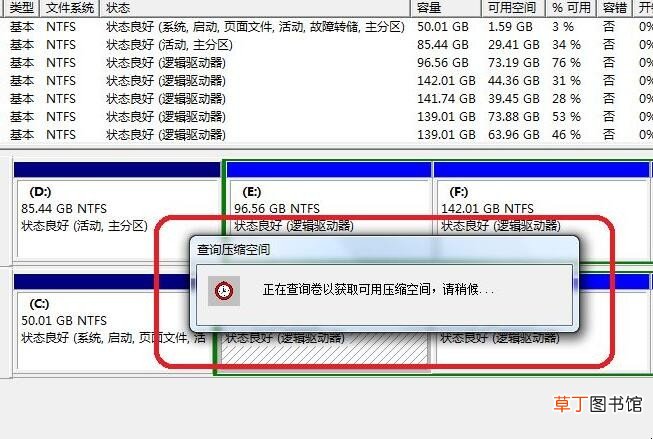
文章插图
7、进入压缩卷页面设置压缩的空间,在设置压缩空间的时候,需要考虑要能容纳H盘的数据,压缩完成后会多一个可用区域 。将H盘的数据转移到新压缩的区域,然后删除H盘,便得到一个可用的分区 。
【c盘扩展卷是灰色的怎么办】
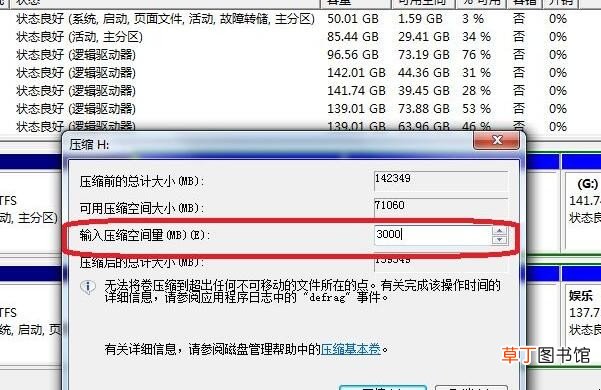
文章插图
8、再次选中C盘使用鼠标右键单击弹出下拉菜单,会发现C盘的扩展卷已经不是灰色了,可以点开了 。
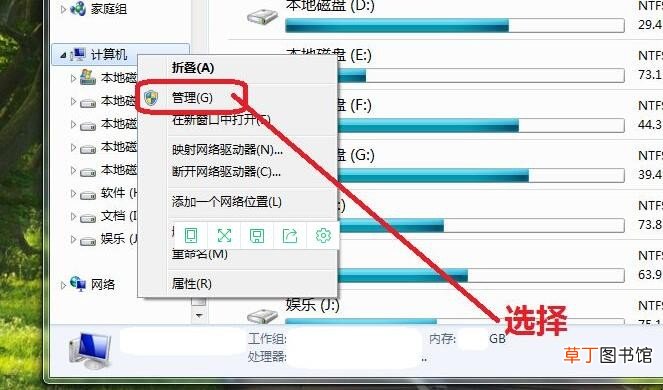
文章插图
9、点击C盘的扩展卷进入扩展卷向导界面,这样C盘扩展卷灰色的问题就解决了 。
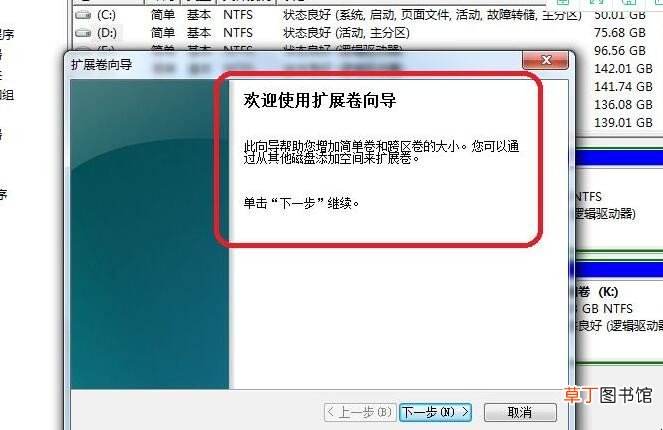
文章插图
以上就是给各位带来的关于c盘扩展卷是灰色的怎么办的全部内容了 。
推荐阅读
- u盘是谁发明的
- c盘多大合适
- c盘不能扩展卷怎么办
- c盘appdata可以删除吗
- 月季叶子卷曲枯焦慢慢变蔫
- 挽回爱情最感人的句子 盘点挽回爱情最感人的句子
- c盘appdata文件太大怎么办
- c盘windows文件夹怎么清理
- c盘满了怎么扩容
- 华为键盘声音怎么设置